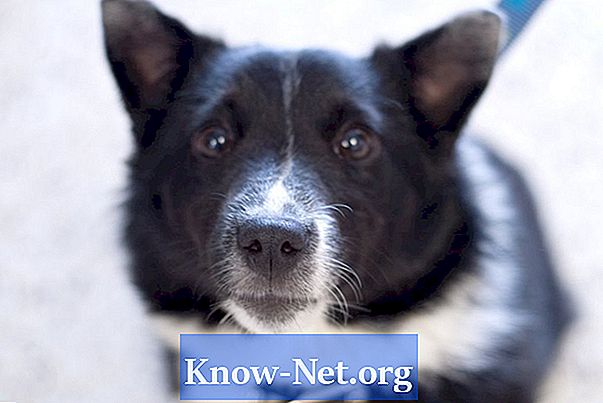콘텐츠
Adobe Photoshop CS3의 "그리드"는 요소를 구성하는 데 도움이되는 리소스입니다. 그리드는 구획이 균등하게 배치되어 있으므로 객체와 텍스트를 대칭 적으로 쉽게 정렬 할 수 있습니다. 이 격자를 표시하려면 "보기>보기> 격자"를 선택하십시오. 이 도구가 유용하기는하지만 때로는 프로그램에서보다 융통성있는 표를 만들어야 할 수도 있습니다. 크기와 색상이 다른 격자를 사용하면 프로젝트에 흥미로운 스타일을 추가 할 수 있습니다. 또한 그리드를 사용하여 이미지 크기를 효과적으로 조정할 수 있습니다.
지침
-
눈금의 각 사각형의 크기 인 새 문서를 엽니 다. 각 그리드의 크기를 결정하기 위해 마지막 그리드의 수평 크기를 그리드 사각형의 수로 나눕니다. 예를 들어, 격자에 10 개의 사각형이 필요하고 문서의 폭이 640 픽셀 인 경우 64 x 64 픽셀 (640/10 = 64) 인 문서를 엽니 다.
-
그리드의 배경색으로 사각형을 채 웁니다. "색상 선택기"에서 색상을 선택하십시오. 그런 다음 "페인트 통"도구를 선택하고 사각형 내부를 클릭하십시오.
-
"Control + A"(PC) 또는 "Command + A"(Mac) 키를 눌러 전체 사각형을 선택하십시오. 왼쪽 및 오른쪽 화살표 키를 한 번 눌러 왼쪽 픽셀과 사각형 위 픽셀을 선택합니다. 두꺼운 선을 원할 경우 화살표 키를 반복해서 눌러 선택하지 않을 픽셀 수를 늘립니다.
-
"선택> 선택 반전"을 선택하여 방금 선택 해제 한 부분을 표시하십시오. 그 부분을 눈금 행의 색상으로 채 웁니다. "색상 선택기"에서 색상을 선택하십시오. 그런 다음 "그림판"도구를 선택하고 선택 부분을 클릭하십시오.
-
전체 사각형을 다시 선택하고 패턴으로 설정하십시오. 사각형을 선택한 상태에서 "편집> 패턴 정의 ..."를 선택하십시오. 패턴을 "그리드"또는 다른 설명이 포함 된 이름으로 지정하면 나중에 찾을 수 있습니다.
-
눈금에 원하는 크기의 새 문서를 엽니 다.
-
눈금으로 문서를 채 웁니다. "잉크 버켓"도구를 선택하십시오. "채우기 영역의 소스 설정"드롭 다운 상자에서 "기본값"을 선택하십시오. 기본적으로 "전경"이라고 표시됩니다. 패턴 드롭 다운 상자에서 "Grid"패턴을 선택하십시오. 눈금을 만들려면 새 문서 안쪽을 클릭하십시오.
또는 메뉴에서 "이미지> 채우기"를 선택할 수 있습니다. "사용 :"드롭 다운 상자를 "기본값"으로 변경하십시오. 그런 다음 "사용자 정의 패턴"드롭 다운 상자에서 격자 패턴을 선택하십시오.
필요한 것
- 어도비 포토샵 CS3